| AUDIO-VIDEO NÁVODY | POD ZÁŠTITOU STRÁNEK: BKC-Game.net |
| HLAVNÍ STRANA | JAK NA AUDIO-VIDEO | KODEKY A KONTEJNERY | BEZPEČNOST PRÁCE | PROGRAMY KE STAŽENÍ | NASTAVENÍ PROGRAMŮ |
ČASOVÁNÍ POSUNUTÍM ZVUKOVÉ STOPY MKV
V případě videa MKV může být zvuk přímo ve videu (není nutné jej extrahovat). V případě MKVčka budeme na časování používat program MKVMerge. Otevřete si program MKV Merge. 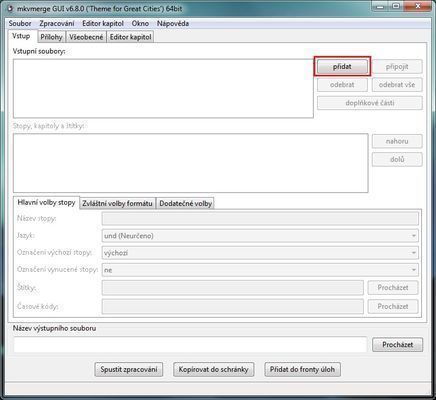 Tlačítkem přidat otevřete požadované video MKV, jehož zvuk chceme posunout. 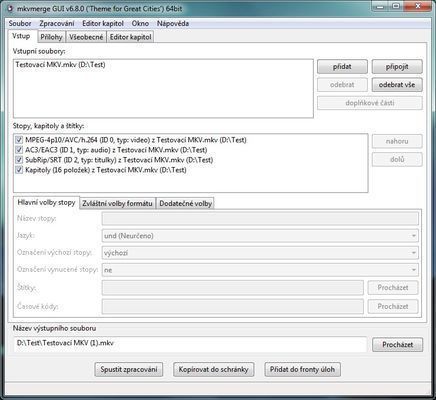 Vyberte kliknutím zvuk, který chcete posunout (řádek se zbarví modře), a dole překlikněte na záložku Zvláštní volby formátu. 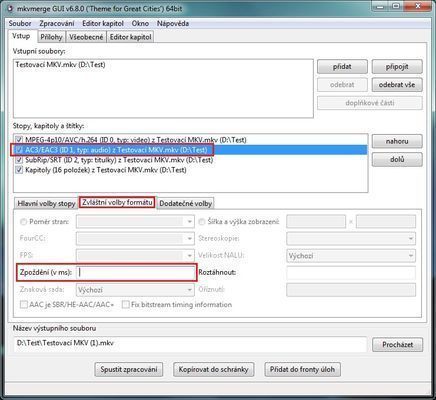 Nás zde bude zajímat kolonka Zpoždění (v ms) tj. nastavení posunu zvuku. Do této kolonky budete zapisovat číslo - časový údaj - o kolik se zvuk posune. Číslo zadávejte vždy v milisekundách (ms) - tj. 1000 = 1 sekunda. Pokud se zvuk předchází (je dříve než scéna), dáme kladné číslo. Pokud se zpožďuje (je později než scéna), dáme záporné číslo. V případě záporného čísla znaménko mínus (resp. pomlčku) a číslo neoddělujeme mezerou, např. "-400". Toto číslo tipněte dle sluchu, a dejte znovu uložit - video se přepíše a uvidíte, zda číslo zvětšit či zmenšit. Do čísla nezadávejte žádné tečky, čárky ani mezery! 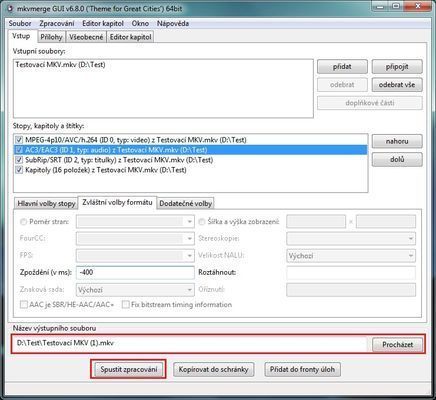 Po nastavení stačí video jen uložit. Dole ve spodním řádku nastavte, kam se video uloží a jak se bude jmenovat. Lze využít i pracovní frontu, avšak u jednoho videa postrádá smysl. Podrobnější návody na práci s frontou naleznete v sekci VIDEO - OBRAZ, při pracích s převodem do MKV. Tlačítkem Spustit zpracování se spustí uložení. V cílové složce máte výsledné video MKV s posunutým zvukem. Pečlivě odzkoušejte soubor, otestujte přítomnost vámi požadovaných zvuků, funkčnost, načasování apod. Pečlivě sluchem kontrolujte synchronizaci zvuku a obrazu - nejlépe v místě rázových zvuků (úder, bouchnutí dveří apod.). Pokud se zvuk stále rozchází o "nějaký" čas, stačí jen otevřít zdrojové video a místo hodnoty např. "1000" zadat např. "1150" a znovu uložit. Nahoru |

